电脑屏幕总是自动锁屏 电脑怎么关闭自动锁屏功能
更新时间:2024-06-16 18:08:58作者:yang
电脑屏幕总是自动锁屏是许多人在使用电脑时遇到的一个常见问题,有时候我们正在阅读文章或者观看视频,突然屏幕就黑了,需要重新输入密码解锁才能继续使用。这不仅影响了我们的使用体验,还可能导致我们丢失正在进行的工作进度。如何关闭电脑的自动锁屏功能呢?在接下来的文章中,我们将为大家介绍几种解决办法。
操作方法:
1.点击【开始菜单】,打开【控制面板】。
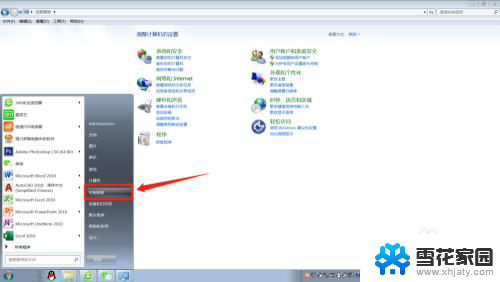
2.在控制面板找到【外观和个性化】进入。
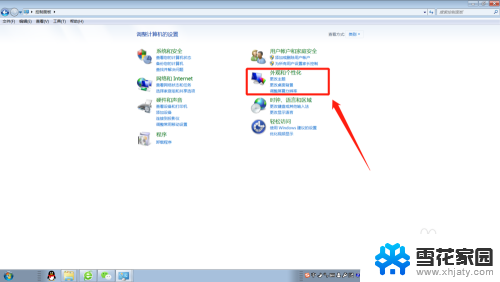
3.在外观和个性化设置页面点击【更改屏幕保护程序】。
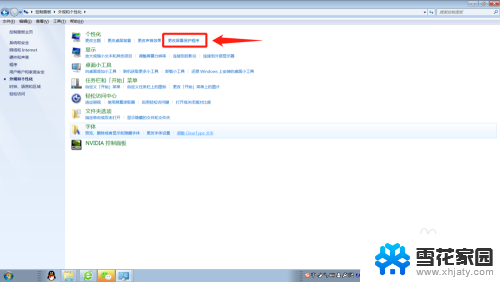
4.将屏幕保护程序的等待时间改大到合适的分钟数,如果不想要屏幕保护程序了。直接选择无。
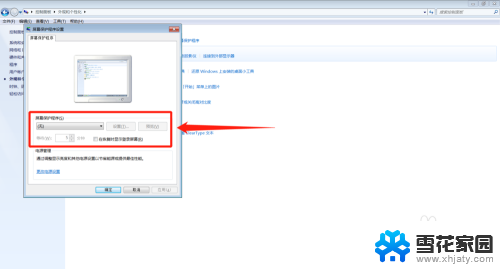
5.这个时候,还得检查下电源设置,点击【更改电源设置】。

6.选择【选择关闭显示器的时间】或者【更改计算机睡眠时间】进入更改电源设置。
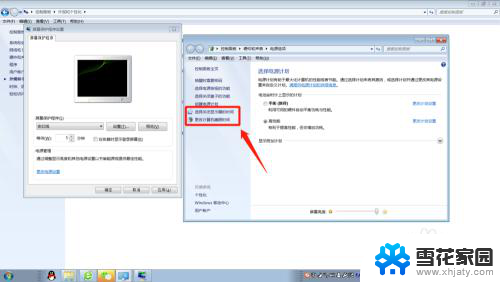
7.将【关闭显示器】和【使计算机进入睡眠状态】的时间调大到合适的分钟数或者直接选择【从不】。
这样就能延长自动锁屏时间或者关闭自动锁屏了。
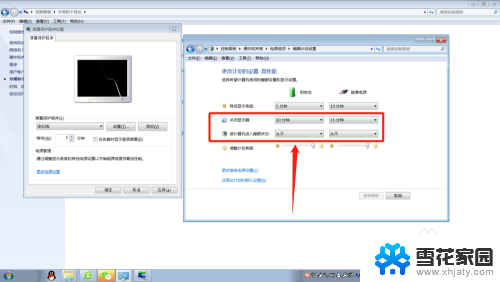
8.小结:1.打开【控制面板】;
2.选择【外观和个性化】;
3.更改屏幕保护程序的等待时间或者直接设置为无;
4.将【关闭显示器】和【使计算机进入睡眠状态】的时间调大或者选择
【从不】。
以上是关于电脑屏幕自动锁屏的全部内容,需要的用户可以按照以上步骤进行操作,希望对大家有所帮助。
电脑屏幕总是自动锁屏 电脑怎么关闭自动锁屏功能相关教程
-
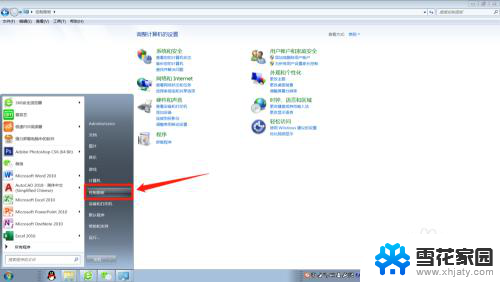 电脑屏幕怎么取消自动锁屏 电脑自动锁屏怎么办
电脑屏幕怎么取消自动锁屏 电脑自动锁屏怎么办2024-03-25
-
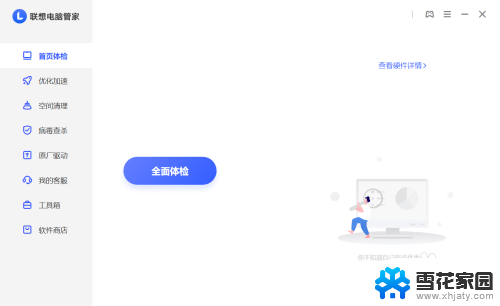 怎样关闭电脑锁屏壁纸自动更换 联想电脑如何关闭自动更换锁屏壁纸功能
怎样关闭电脑锁屏壁纸自动更换 联想电脑如何关闭自动更换锁屏壁纸功能2024-02-13
-
 锁电脑屏幕怎么锁 电脑怎么设置自动锁屏
锁电脑屏幕怎么锁 电脑怎么设置自动锁屏2025-04-13
-
 电脑自己锁屏设置 如何在电脑上设置自动锁屏
电脑自己锁屏设置 如何在电脑上设置自动锁屏2024-02-14
电脑教程推荐
- 1 壁纸滚动怎么设置 如何在电脑上设置滚动壁纸
- 2 腾讯会议摄像头未检测到设备 电脑腾讯会议摄像头无法识别
- 3 windows开机进入欢迎使用后无响应 电脑桌面卡顿无响应怎么办
- 4 bios怎么用u盘启动 不同BIOS版本下U盘启动设置
- 5 电脑显示器休眠怎么设置 电脑休眠时间如何设置
- 6 电脑与电脑用网线连接 两台电脑如何用网线直连传输数据
- 7 windows系统账户名是哪个 windows系统怎么查看账户名
- 8 鼠标的上下滚动变成了调节音量 鼠标一滚动就调节音量设置方法
- 9 联想b575笔记本电脑摄像头在哪里查看 联想笔记本自带摄像头打开步骤
- 10 adobe acrobat怎么设置中文 Adobe Acrobat DC怎么切换语言为中文